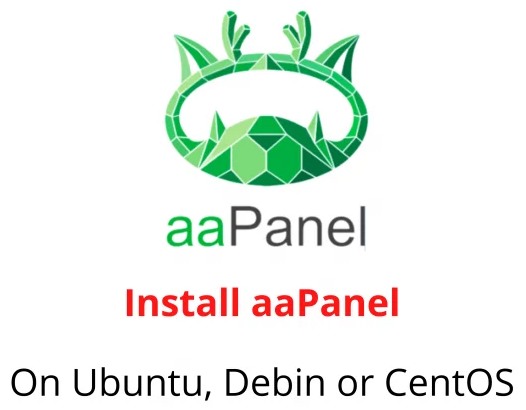aaPanel – Hướng Dẫn Cài Đặt Trên Ubuntu 24.10 LTS
aaPanel là một công cụ quản lý máy chủ web (control panel) mã nguồn mở, miễn phí và dễ sử dụng. Nó giúp bạn quản lý các dịch vụ web, cơ sở dữ liệu, và các ứng dụng khác trên máy chủ của mình thông qua giao diện đồ họa trực quan (web-based GUI). aaPanel được thiết kế nhằm đơn giản hóa việc vận hành và quản trị máy chủ, đặc biệt phù hợp với người dùng không rành về dòng lệnh.
Mục lục
- 1. Cài đặt aaPanel trên Ubuntu
- Bước 1: Cập nhật hệ thống
- Bước 2: Tải và cài đặt aaPanel:
- Bước 3: Hoàn tất cài đặt
- Bước 4: Đăng nhập và thiết lập ban đầu
- 2. Cấu hình Firewall
- Cài đặt aaPanel trên Ubuntu
Bước 1: Cập nhật hệ thống
Trước khi tiến hành cài đặt, bạn nên cập nhật hệ thống để đảm bảo rằng tất cả các gói đều ở phiên bản mới nhất. Mở terminal ( puty…) và chạy lệnh sau:
sudo apt update && sudo apt upgrade -y
Bạn chờ hệ thống tải gói để update sau khi hoàn tất sẽ hiện thị thông tin sau:
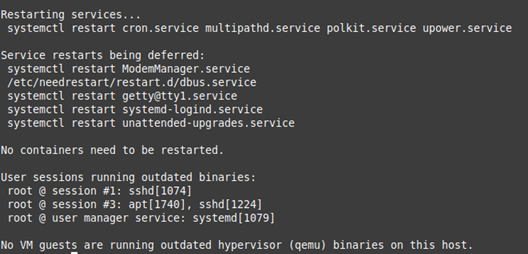
Bước 2: Tải và cài đặt aaPanel:
Bạn chạy lệnh sau để tải và cài đặt aaPanel:
wget -O install.sh https://www.aapanel.com/script/install_7.0_en.sh
sudo bash install.sh

Nếu không có tùy chọn đặc biệt, trong lúc script đang cài đặt, ta cứ chọn yes (y) khi được hỏi.
Bước 3: Hoàn tất cài đặt
Khi script kết thúc, bạn sẽ thấy thông tin về đường dẫn đăng nhập vào aaPanel, cùng với tài khoản và mật khẩu ngẫu nhiên.
https://IP-Server:port/xxxxxxxx
Thay thế “IP-Server” bằng địa chỉ IP thật của máy chủ của bạn.
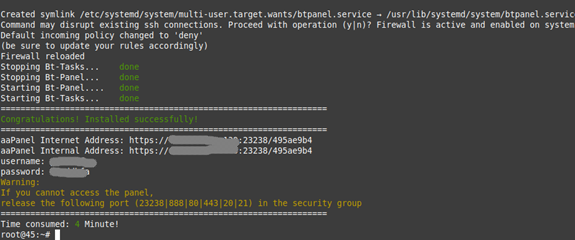
Bước 4: Đăng nhập và thiết lập ban đầu
Sau khi truy cập vào giao diện aaPanel, hãy đăng nhập bằng tài khoản và mật khẩu đã được cung cấp. Bạn nên đổi mật khẩu ngay lập tức để bảo mật hơn.
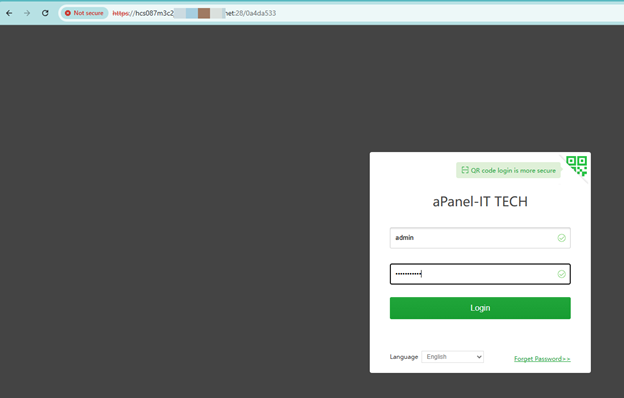
Sau khi đăng nhập, hệ thống sẽ cung cấp các tùy chọn để cài đặt môi trường như LAMP hoặc LNMP (Nginx, MySQL, PHP).
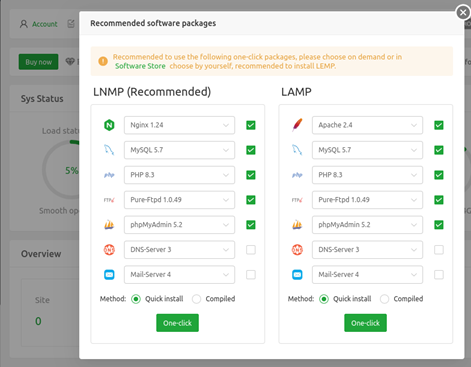
- Cấu hình Firewall
Nếu hệ thống của bạn đang sử dụng firewalld, hãy đảm bảo rằng cổng aapPanel 23238 đã được mở để bạn có thể truy cập vào từ xa. Chạy các lệnh sau để mở cổng:
firewall-cmd –permanent –zone=public –add-port=23238/tcp
firewall-cmd –reload
Hy vọng bài viết này đã giúp bạn nắm rõ cách cài đặt aaPanel trên Ubuntu 24.10 và khám phá những tính năng hữu ích mà nó cung cấp. Hãy bắt đầu quản lý máy chủ webserver của mình với aaPanel để trải nghiệm sự tiện lợi và hiệu quả mà công cụ này mang lại cho công việc của bạn.
Trân trọng